
Aunque lleva ya algunos años entre los usuarios de iOS, lo cierto es que sigue sorprendiendo por su rapidez y solvencia. AirDrop es un elemento competitivo diferenciador y decisivo para algunos usuarios a la hora de elegir Sistema Operativo.
No sorprende que Apple lo haya ido perfeccionando con el paso del tiempo, y que la flexibilidad de uso lo esté convirtiendo en el método más eficiente para enviar archivos no solo del sector de los smartphones, sino de todo el espectro tecnológico.
Incluso el creciente mercado de las criptomonedas ha visto en el AirDrop una oportunidad de aumentar garantías del blockchain.
Por todo ello, hoy en Llamaya recuperamos las nociones más básicas de esta tecnología patentada, y explicamos cómo es su funcionamiento en el recién estrenado iOS 14.
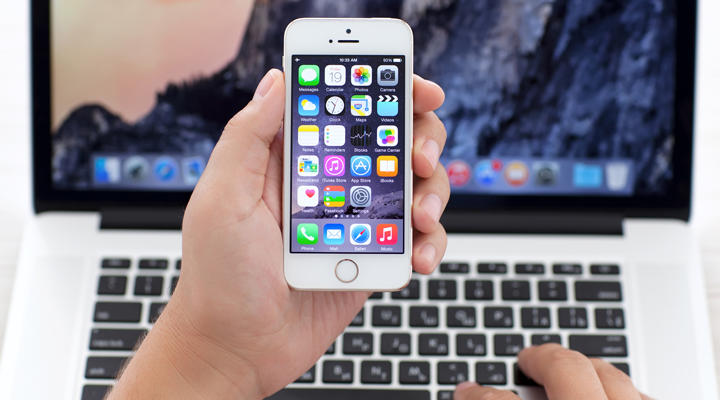
También te puede interesar: "iOS 14: novedades, secretos y fecha de lanzamiento"
Tras años de quejas por las dificultades a la hora de compartir archivos en el ecosistema Apple, la compañía sorprendió a la comunidad bautizando su solución con el nombre de "AirDrop".
Era verano de 2011 y los usuarios de Mac por fin podían disfrutar de un método propio y único capaz de eliminar las desventajas y pobres latencias de la competencia.
Para verlo en smartphones, los fans de la marca todavía habrían de esperar dos años más. Con el lanzamiento de iOS 7 se terminó de cerrar el círculo. OS X Yosemite unificaba el protocolo de pc con el de móvil para permitir la conexión cruzada.
A partir de ese momento AirDrop funciona tanto con Wi-Fi como solo con Bluetooth, y permite el envío y recibo de archivos entre iPhones y Macs.
Además, la compañía tuvo a bien cuidado permitir que la tecnología funcionase retroactivamente con todos los dispositivos lanzados hasta ese momento. Bueno, en realidad con los que seguían actualizando regularmente.
Las listas están actualizadas a fecha de 2020, con precaución a futuras restricciones en las versiones más antiguas.
Siempre que el dispositivo funcione con iOS 7 o versiones posteriores:
Siempre que el equipo funcione con macOS X Lion o versiones posteriores:
Para encontrar la función cruzada hay que avanzar un poco más en el tiempo. En el caso de los equipos, siempre que se ejecute macOS X Yosemite en:
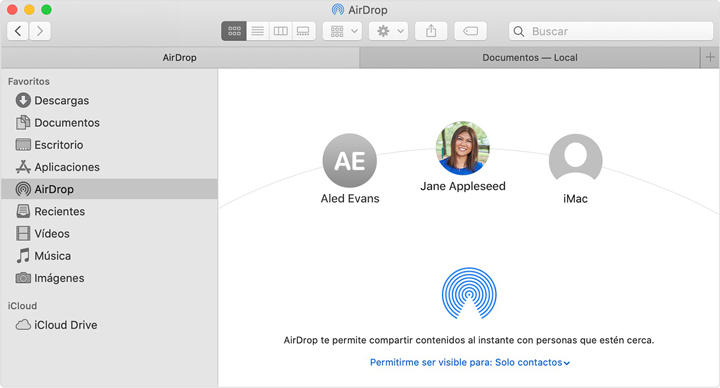
En el caso de los dispositivos basta con atender a todos aquellos que disponen de iOS 8 en adelante. Después hay que atender a la Generación más antigua operativa con dicho sistema:
En esencia AriDrop es una tecnología que combina el Wi-Fi y el Bluetooth para crear una red privada y cifrada a la que solo pueden acceder, y de la que solo tienen conocimiento, el emisor y el receptor.
Así se logra una seguridad inédita en traspaso inalámbrico de documentos y la conocida rapidez del proceso de Apple. Cuando finaliza, la conexión desaparece sin dejar ningún tipo de rastro.
Todo ello, y pensando en evitar problemas, lleva a la compañía a restringir la tecnología en ciertos frentes: solo se puede utilizar accediendo al botón de compartir, y en iOS no permite enviar música o vídeo.
Las pocas particularidades de AirDrop no se encuentran en su funcionamiento —uno comparte y otro acepta la solicitud—, sino en la configuración que condiciona la visibilidad.
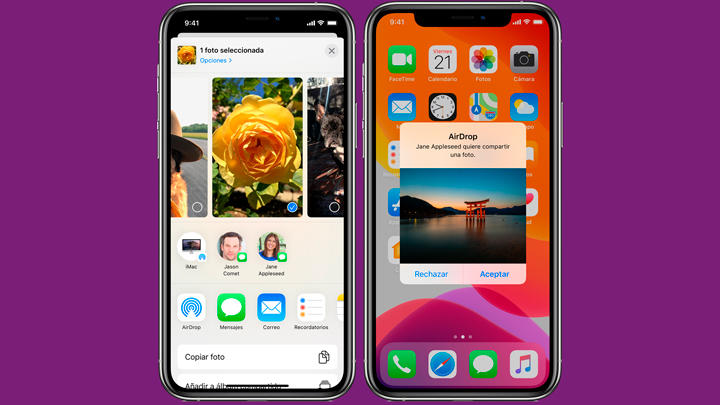
Si cuentas con iOS 12 o versiones posteriores, podrás configurar la tecnología directamente desde el Centro de Control. Desde la configuración de este apartado, podrás incluir AirDrop para que aparezca en el acceso.
Después solo tendrás que dejar pulsado el botón para desplegar las mismas opciones descritas anteriormente.
AirDrop no es perfecto y acumula algunos errores en su utilización. En ocasiones solo hace falta ajustar algunos parámetros, y en otras conocer directamente la solución escondida en la configuración.
Puede que en los ajustes veas que estás ajustado como invisible para los demás, y que a pesar de intentar cambiarlo, el móvil no te deja. En ese caso:
Si por el contrario el problema lo encuentras en la lentitud del envío o el fallo de conexión, es probable que debas reducir la cantidad de archivos incluidos en la tanda.
Esto sucede porque si las imágenes o los documentos están alojados en iCloud, el dispositivo debe descargar uno a uno cada archivo y después enviarlo, con todos los recursos que conlleva.
Uno de los problemas más recurrentes de los usuarios a la hora de emplear AirDrop tiene que ver con la configuración "Solo contactos". Y el quid de la cuestión está en entender qué considera Apple como "contacto".
Si tienes el móvil configurado así, pero aún así no te llega el mensaje de solicitud del envío, es posible que sea porque no tienes registrado el Apple ID del otro contacto.
Esto es propio de macOS y se soluciona configurando AirDrop en "Todos". Posteriormente podrás volver al ajuste que desees.
En iOS, cuando ocurre algo así cabe la opción de que también se deba a que ni siquiera tienes agregado al contacto en la agenda.
Para comunicarte con tus amigos, familiares y compañeros de trabajo necesitarás una buena conexión. Por eso, en Llamaya te ofrecemos la mejor con tarifas increíbles para que estés conectado en todo momento. No te lo pienses más y visita la página web de tarifas móvil ¡cámbiate a la mejor compañía!